win10已切换中文下的软件乱码如何修复 win10切换中文界面后软件显示乱码怎么办
更新时间:2024-09-09 13:45:46作者:xiaoliu
Win10系统在切换中文界面后,有时会出现软件显示乱码的问题,这让很多用户感到困扰,造成这种情况的原因可能是软件本身不支持中文显示或者系统语言设置不正确。想要解决这个问题,我们可以通过一些简单的方法来修复软件乱码,让界面显示更加清晰和准确。接下来我们将介绍一些常见的修复方法,帮助大家解决Win10切换中文界面后软件显示乱码的困扰。
具体方法:
1.打开windows 10 控制面板
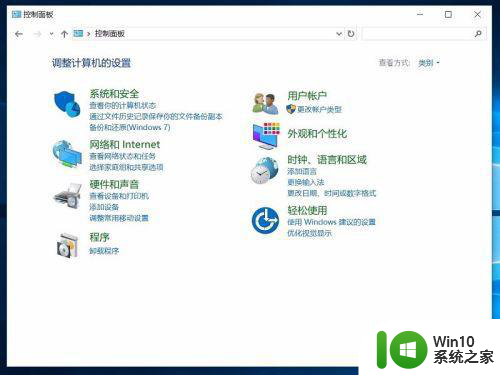
2.点击查看方式--〉大图标
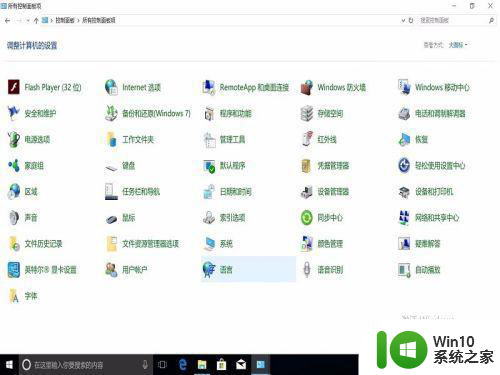
3.点击语言
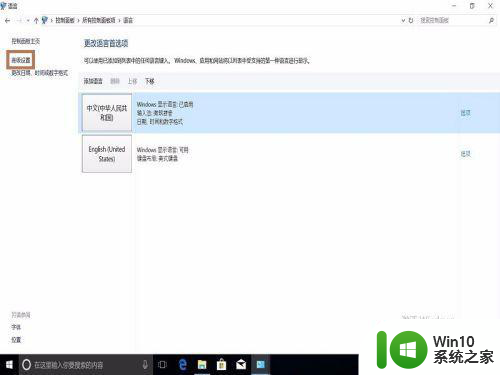
4.点击高级设置
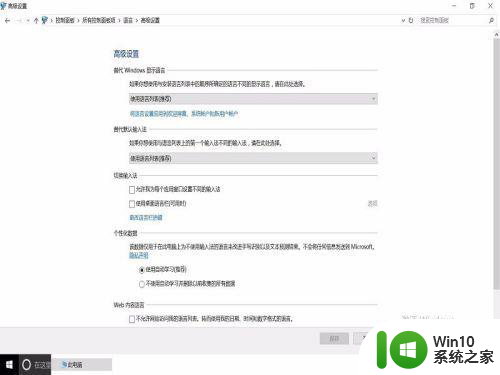
5.点击将语言设置应用到欢迎屏幕系统账号和新账户
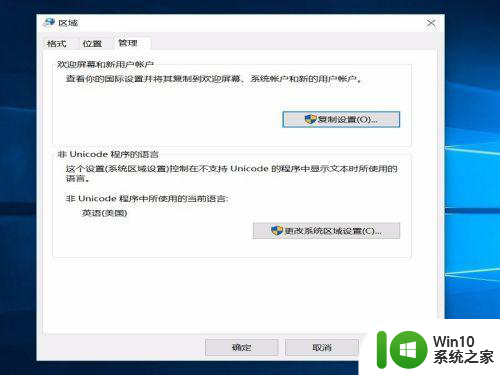
6.更改系统区域设置--〉将当前系统区域设置为中文简体--〉重启电脑后打开中文应用程序时就不会出现乱码了
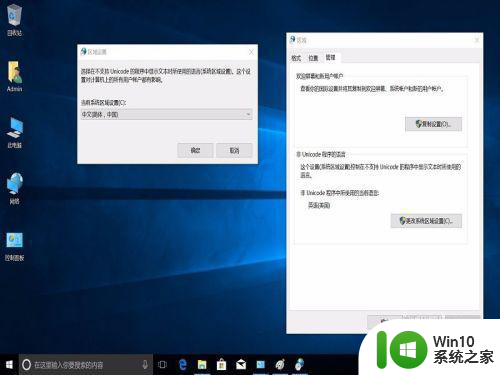
以上就是win10已切换中文下的软件乱码如何修复的全部内容,有需要的用户就可以根据小编的步骤进行操作了,希望能够对大家有所帮助。
win10已切换中文下的软件乱码如何修复 win10切换中文界面后软件显示乱码怎么办相关教程
- win10升级为win7后中文乱码怎么办 win7系统切换为win10后中文显示异常怎么解决
- win10英文版中文乱码怎么办 win10英文版系统中文乱码如何修复
- win10打开中文软件出现乱码的解决步骤 win10乱码怎么办
- 英文版win10软件文字乱码如何转中文 英文版win10软件乱码转中文方法
- win10中文显示乱码修复方法 win10中文乱码原因和解决方法
- Win10记事本文字乱码怎么解决转换成中文 Win10记事本打开中文文件乱码怎么处理
- 英文win10中文乱码修复方法 英文win10汉字乱码怎么办
- win10下载软件乱码怎么办 win10部分软件乱码解决方法
- win10软件出现乱码的解决方法 win10文字乱码怎么恢复
- win10系统出现乱码的处理方法 win10电脑软件乱码如何修复
- win10安装软件乱码的解决方法 win10安装软件出现乱码怎么办
- win10中文字体乱码怎么解决 如何修复win10文字显示乱码的问题
- 蜘蛛侠:暗影之网win10无法运行解决方法 蜘蛛侠暗影之网win10闪退解决方法
- win10玩只狼:影逝二度游戏卡顿什么原因 win10玩只狼:影逝二度游戏卡顿的处理方法 win10只狼影逝二度游戏卡顿解决方法
- 《极品飞车13:变速》win10无法启动解决方法 极品飞车13变速win10闪退解决方法
- win10桌面图标设置没有权限访问如何处理 Win10桌面图标权限访问被拒绝怎么办
win10系统教程推荐
- 1 蜘蛛侠:暗影之网win10无法运行解决方法 蜘蛛侠暗影之网win10闪退解决方法
- 2 win10桌面图标设置没有权限访问如何处理 Win10桌面图标权限访问被拒绝怎么办
- 3 win10关闭个人信息收集的最佳方法 如何在win10中关闭个人信息收集
- 4 英雄联盟win10无法初始化图像设备怎么办 英雄联盟win10启动黑屏怎么解决
- 5 win10需要来自system权限才能删除解决方法 Win10删除文件需要管理员权限解决方法
- 6 win10电脑查看激活密码的快捷方法 win10电脑激活密码查看方法
- 7 win10平板模式怎么切换电脑模式快捷键 win10平板模式如何切换至电脑模式
- 8 win10 usb无法识别鼠标无法操作如何修复 Win10 USB接口无法识别鼠标怎么办
- 9 笔记本电脑win10更新后开机黑屏很久才有画面如何修复 win10更新后笔记本电脑开机黑屏怎么办
- 10 电脑w10设备管理器里没有蓝牙怎么办 电脑w10蓝牙设备管理器找不到
win10系统推荐
- 1 番茄家园ghost win10 32位官方最新版下载v2023.12
- 2 萝卜家园ghost win10 32位安装稳定版下载v2023.12
- 3 电脑公司ghost win10 64位专业免激活版v2023.12
- 4 番茄家园ghost win10 32位旗舰破解版v2023.12
- 5 索尼笔记本ghost win10 64位原版正式版v2023.12
- 6 系统之家ghost win10 64位u盘家庭版v2023.12
- 7 电脑公司ghost win10 64位官方破解版v2023.12
- 8 系统之家windows10 64位原版安装版v2023.12
- 9 深度技术ghost win10 64位极速稳定版v2023.12
- 10 雨林木风ghost win10 64位专业旗舰版v2023.12